Les permaliens WordPress sont également parmi les paramètres clés de tout blog, et quelque chose que vous devriez définir immédiatement après le lancement de votre nouveau site Web.
Voici pourquoi :
Pourquoi les permaliens sont importants dans WordPress
Fondamentalement, c’est à travers les permaliens que le monde identifie les éléments de contenu individuels sur votre blog WordPress aussi grandiose que cela puisse paraître.
Par exemple:
- Si un autre blogueur souhaite créer un lien vers votre contenu, il pointe vers l’un de vos permaliens.
- Si vous souhaitez partager votre contenu sur les réseaux sociaux, vous partagez le permalien.
- Si Google souhaite indexer un élément de votre contenu, il utilise le permalien.
- Si vous souhaitez montrer votre contenu à un ami, en le mentionnant dans un e-mail par exemple, alors vous lui donnez le permalien.
- Il me manque peut-être des utilisations importantes, mais vous comprenez l’essentiel.
Le problème avec les permaliens dans WordPress
Le principal problème avec les permaliens dans WordPress, aussi grands soient-ils, est que le paramètre de permalien par défaut – celui avec lequel WordPress est préinstallé – n’est pas du tout optimisé.
Si vous allez de l’avant après avoir installé WordPress, vous verrez ceci: wp-admin/Settings/Permalinks

La structure du permalien par défaut est donc :
http://www.YOURSITE.com/?p=123
- où « 123 » est l’ID d’un article ou d’une page donnée dans la base de données.
Pourquoi est-ce mauvais?
La raison principale est qu’une structure comme celle-ci ne vous donne aucune possibilité d’optimiser le permalien ni pour les êtres humains ni pour Google (pas bon pour votre référencement).
Voici pourquoi :
Supposons que vous publiez un contenu sur « Pourquoi le Jamon Iberico est le plus grand jambon du monde ». Si votre permalien est :
http://www.YOURSITE.com/why-jamon-iberico-is-the-greatest-ham– alors vous donnez essentiellement à tout le monde un indice sur ce qu’est ce contenu. Cela vaut à la fois pour Google et pour les êtres humains. Chaque personne, algorithme et bot peut décoder ces informations.http://www.YOURSITE.com/?p=27– alors personne ne sait rien. C’est aussi simple que cela.
Comment définir des permaliens dans WordPress
D’accord, heureusement, c’est très simple. Mais la tâche est double :
- Vous devez définir la structure du permalien juste après le lancement d’un nouveau site web WordPress.
- Vous devez définir les permaliens pour chaque élément de contenu individuellement.
Dans ce scénario, #1 donnera à votre site web la bonne structure avec laquelle travailler pour l’avenir. Et avec #2, vous pouvez affiner les permaliens individuels de tous vos articles et pages.
Expliquons rapidement les deux :
1. Comment définir la structure du permalien dans WordPress
1.1 Mise en place d’une structure de permalien simple
Pour définir votre structure de permalien, accédez à votre fichier . Une fois là, sélectionnez cette option: wp-admin/Settings/Permalinks
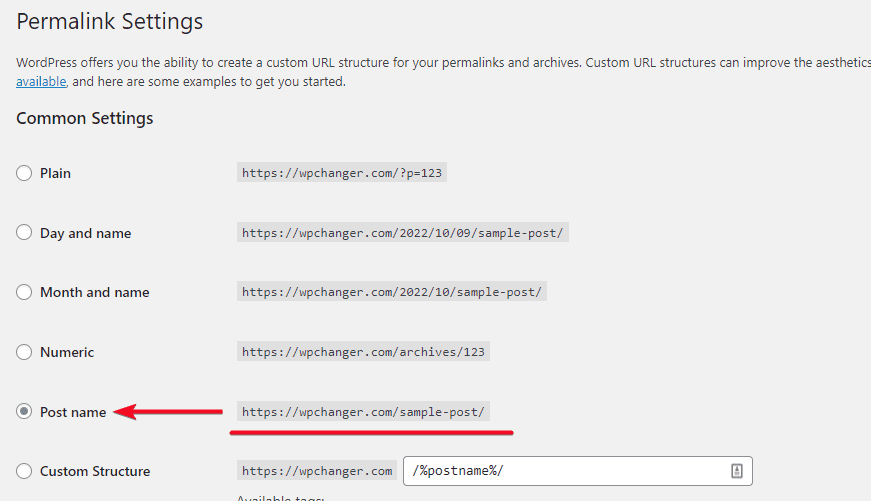
- Juste pour s’assurer que nous sommes sur la même longueur d’onde, c’est celui qui est étiqueté « Nom de la publication ».
Maintenant, pourquoi celui-ci?
Tout simplement, il contient le moins d’encombrement inutile … Il n’y a pas de nombres apparemment aléatoires, pas de dates, pas de mots arbitraires (comme « archives »). Il y a juste le nom de la publication que vous pouvez contrôler à 100%.
Pourquoi vous ne voulez pas de dates dans vos permaliens?
La raison principale est que les dates découragent vos visiteurs de lire votre ancien contenu. Toute date plus ancienne que la semaine dernière (ou à peu près) ressemble à une information obsolète, malgré le fait qu’elle puisse encore être très valide, ou même être persistantes.
Après avoir sélectionné cette nouvelle structure de permalien (« Nom de la publication»), cliquez simplement sur « Enregistrer les modifications » en bas de la page des paramètres:
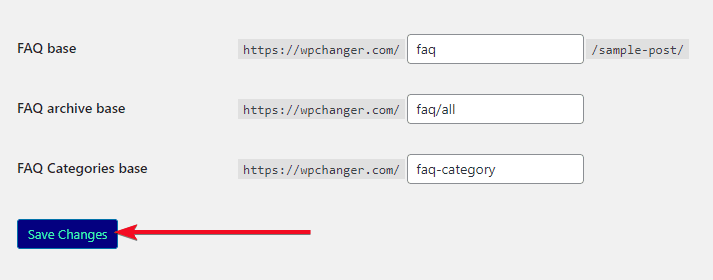
1.2 Ajouter de permaliens personnalisés
Une autre excellente façon de configurer des permaliens consiste à utiliser une structure personnalisée. Ce sont des permaliens se terminant par .html ou une extension .php.
Un utilisateur migre son site Web avec extension .html dans l’URL de l’article et veut que tout reste presque exactement le même. Pour rendre le contenu plus facile à explorer pour les robots Google, c’est-à-dire pour le rendre convivial pour le référencement.
Quoi qu’il en soit, voici comment procéder:
Nous allons suivre les mêmes étapes mentionnées ci-dessus, sauf que cette fois, nous utiliserons une structure personnalisée.
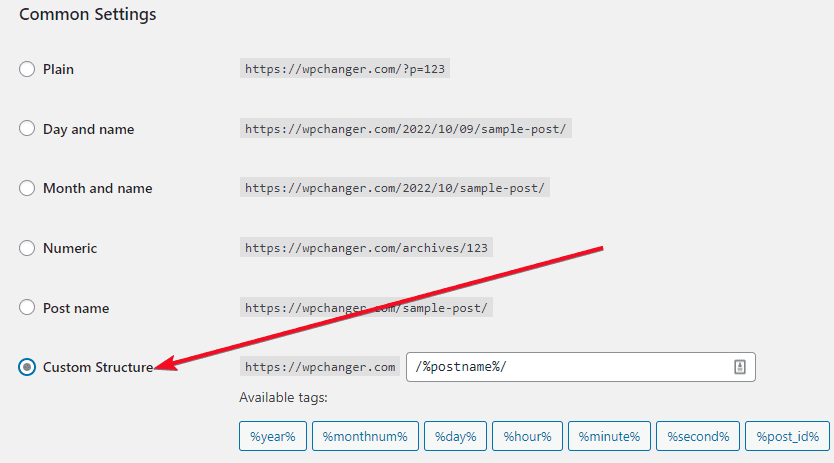
Habituellement, la structure personnalisée aura le code suivant :
/%postname%/
Si vous ne le voyez pas, entrez le code ci-dessus dans la zone de structure personnalisée et appuyez sur le bouton Enregistrer.
Ensuite, installez le plugin WordPress intitulé Add any extension to pages.
Une fois que vous avez fait cela, vous pourrez l’ouvrir via Réglages → Add any extension to pages. Entrez l’extension ou une autre extension que vous souhaitez ajouter et cliquez sur Mettre à jour les paramètres.
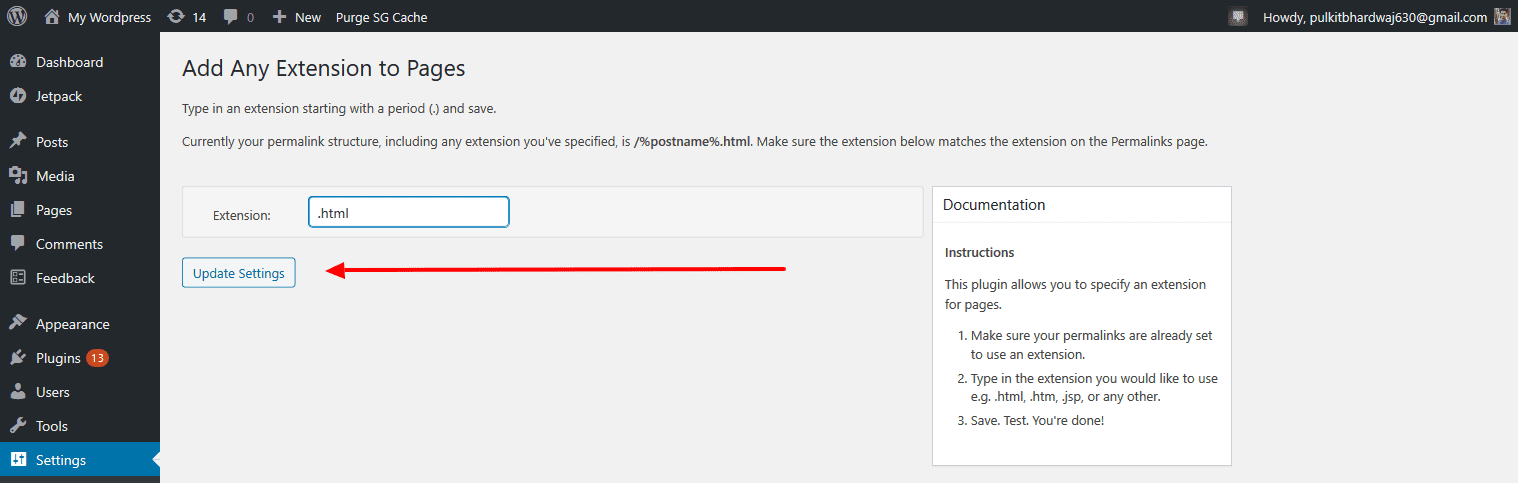
Une dernière étape, revenez à Paramètres → Permaliens et cliquez simplement sur le bouton Enregistrer les modifications sans réellement modifier les paramètres. Cela réinitialisera les permaliens – une étape nécessaire pour que les nouvelles extensions fonctionnent.
2. Comment définir les permaliens individuels pour les publications / pages
Une fois que vous avez défini la structure globale du permalien, vous pouvez procéder à l’ajustement de vos publications et pages individuelles.
Cela peut être fait via l’écran d’édition de chaque publication ou page. Lorsque vous modifiez du contenu, vous verrez la section Permalien dans la barre latérale droite et dans l’onglet Article. Changez juste le slug de l’URL
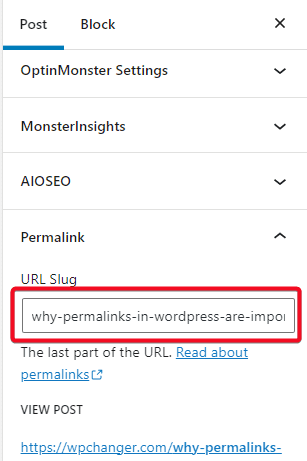
La norme, cependant, est d’utiliser soit le titre entier de l’article donné, soit une version simplifiée de celui-ci. Par exemple, le titre de cet article est: « Pourquoi les permaliens sont important dans WordPress?», La partie permalien peut juste être permalinks-in-wordpress.
Essayez de ne pas mettre à jour la structure du permalien une fois que vous avez publié votre publication ou votre page. L’une des idées principales derrière les permaliens est qu’ils sont permanents, d’où leur nom. Changer ces liens plus tard rend la recherche de votre contenu plus difficile pour les gens ainsi que pour les moteurs de recherche.
Définir la bonne structure de permalien est l’une des 10 choses que vous devriez faire après le lancement d’un site web WordPress.
Articles connexes
- Comment créer un site web d’abonnement incroyable en quelques minutes (aucun codage requis)
- Qu’est-ce qu’un plugin WordPress: Guide pour débutants
- Comment créer et gérer les rôles sur WordPress
- Comment exporter/importer les menus de navigation dans WordPress (Guide étape par étape)
- Comment trouver le titre d’un article ou page dans WordPress
- Comment récupérer l’URL actuelle dans WordPress (Extraits PHP)
- Comment vérifier la version PHP de WordPress
- Comment afficher le nombre de mots d’un article dans WordPress ?











Thank you, your article has benefited me a lot and helped me a lot. After reading carefully, I still have some doubts, would you like to help me solve it? I’ll be back often and follow up on this comment. thank you for your help.